Расширенная интеграция с PERCo-Web🔗
В рамках данной интеграции в Macroscop можно добавлять на карты и планы устройства из СКУД PERCo-Web и отображать текущее состояние этих устройств.
Примечание
Интеграция доступна в Macroscop версии 4.3 и выше.
Интеграция осуществлена со СКУД PERCo-Web версии 2.1.1.68.
Предупреждение
Для того чтобы разместить устройства PERCo-Web на картах и планах Macroscop, нужна дополнительная лицензия Расширенная интеграция с PERCo-Web.
Примечание
Лицензия на расширенную интеграцию устанавливается на сервер системы видеонаблюдения Macroscop, не зависит от количества камер, привязанных к этому серверу, и распространяется в пределах всей системы видеонаблюдения на возможности, предоставляемые данной расширенной интеграцией.
Таким образом, если несколько серверов Macroscop объединены в единую многосерверную систему, то установленная на одном из серверов Macroscop лицензия на расширенную интеграцию будет распространяться на всю многосерверную систему Macroscop.
Настройка в Macroscop Конфигуратор🔗
Добавление внешней системы🔗
Для того чтобы сервер Macroscop мог взаимодействовать с внешними устройствами СКУД PERCo-Web, выполните следующие действия:
Запустите приложение Macroscop Конфигуратор.
Переключитесь на страницу
 Интеграции.
Интеграции.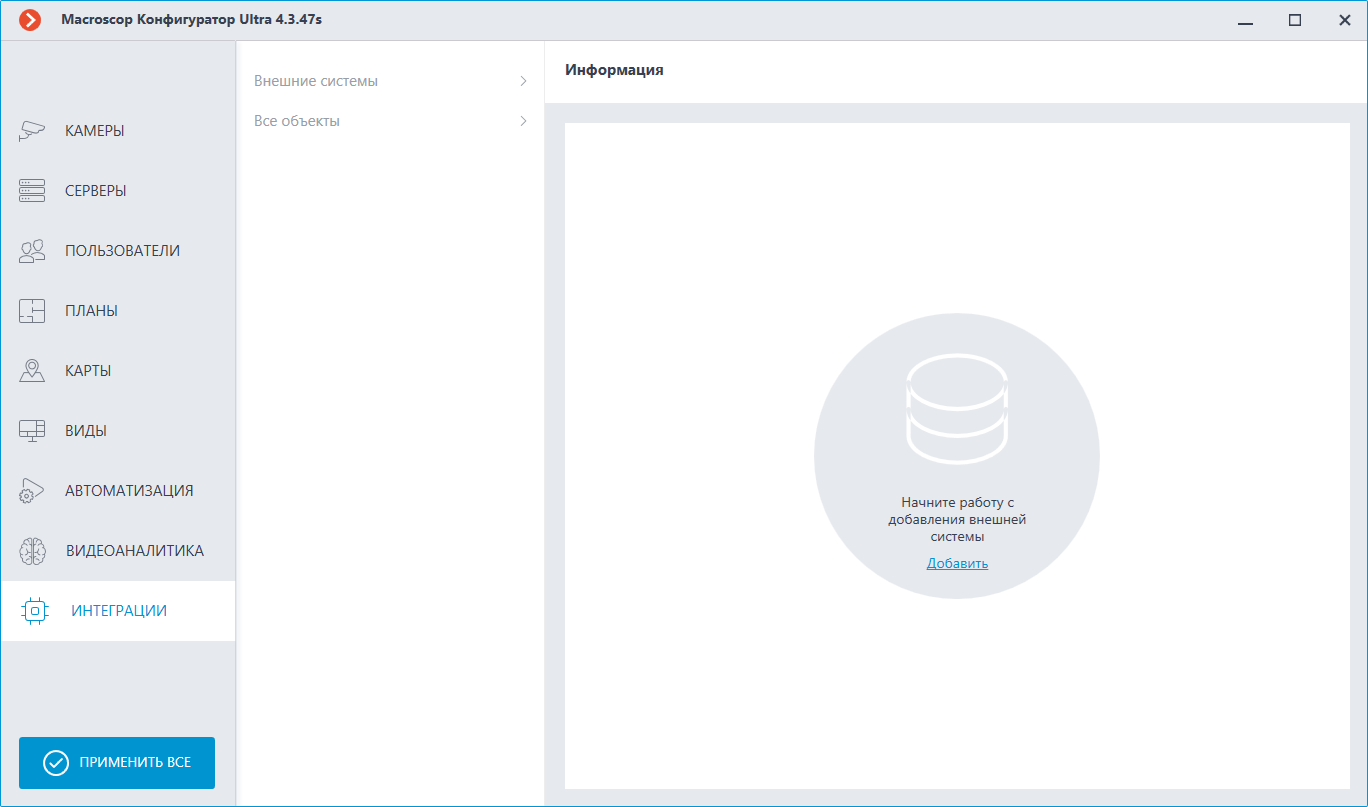
В разделе Внешние системы нажмите кнопку Добавить.
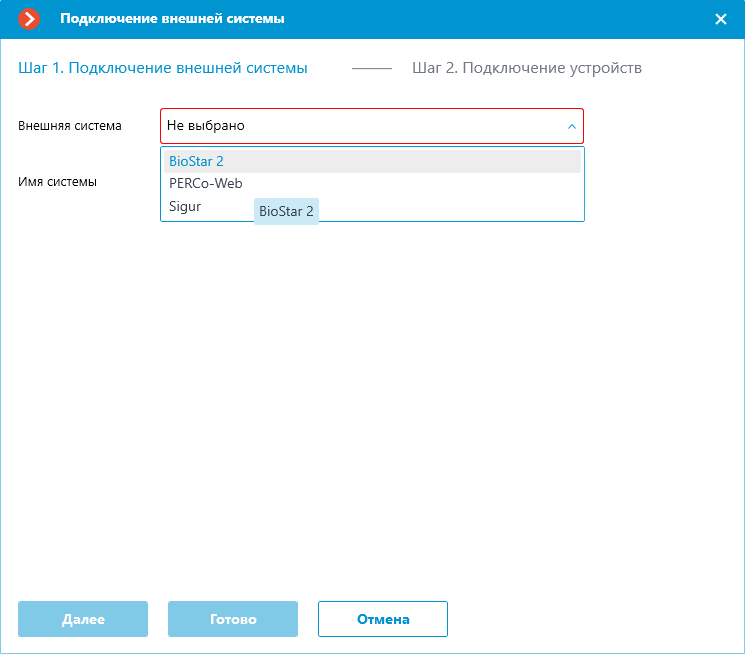
В открывшемся окне мастера Подключение внешней системы выберите в выпадающем списке Внешняя система пункт PERCo-Web.
После выбора внешней системы отобразятся настройки подключения к серверу PERCo-Web.
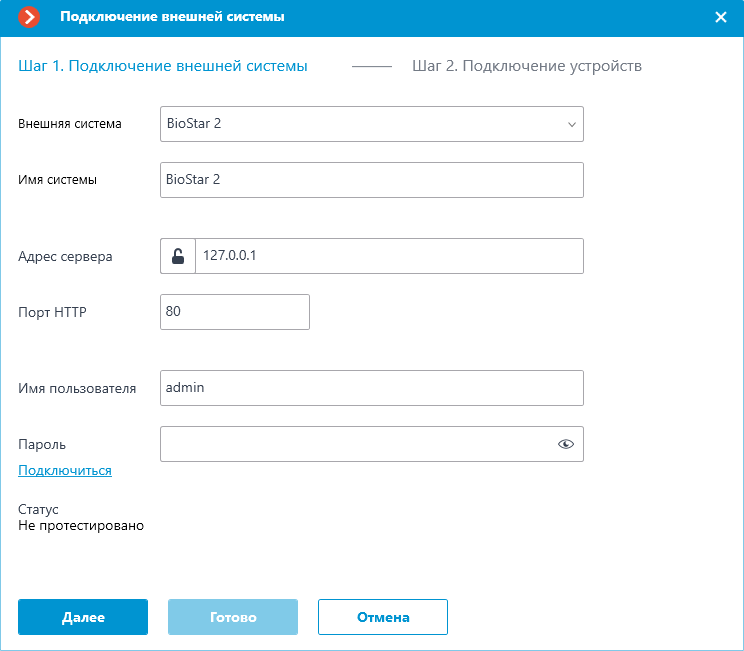
Задайте на своё усмотрение имя подключаемой системы.
Задайте параметры подключения и нажмите Подключиться.
После этого ниже отобразится статус подключения.
Если проверка подключения завершилась успешно, нажмите Далее для перехода к следующему шагу мастера — Шаг 2. Подключение устройств.
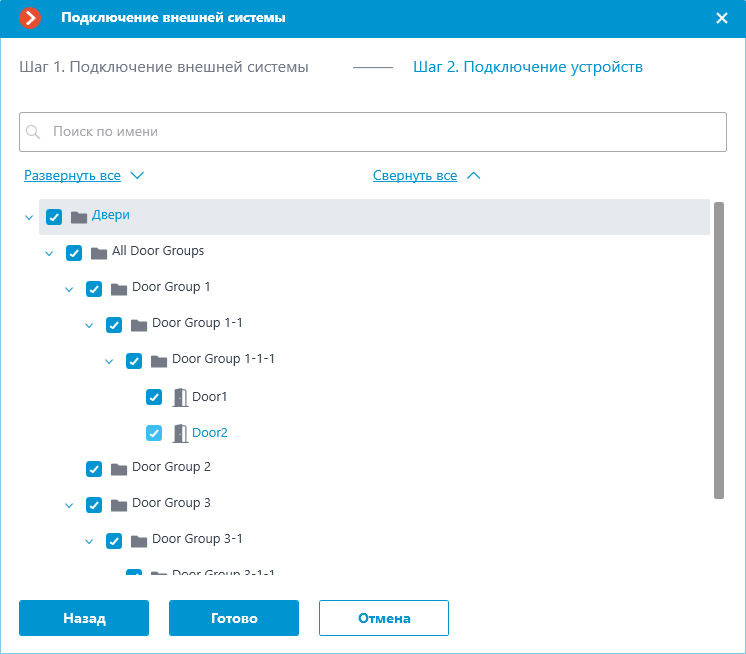
Отметьте в дереве те узлы и/или устройства, которые нужно будет разместить на картах и/или планах, и нажмите Готово.
В результате добавленная система будет отображаться в списке систем в разделе Внешние системы.
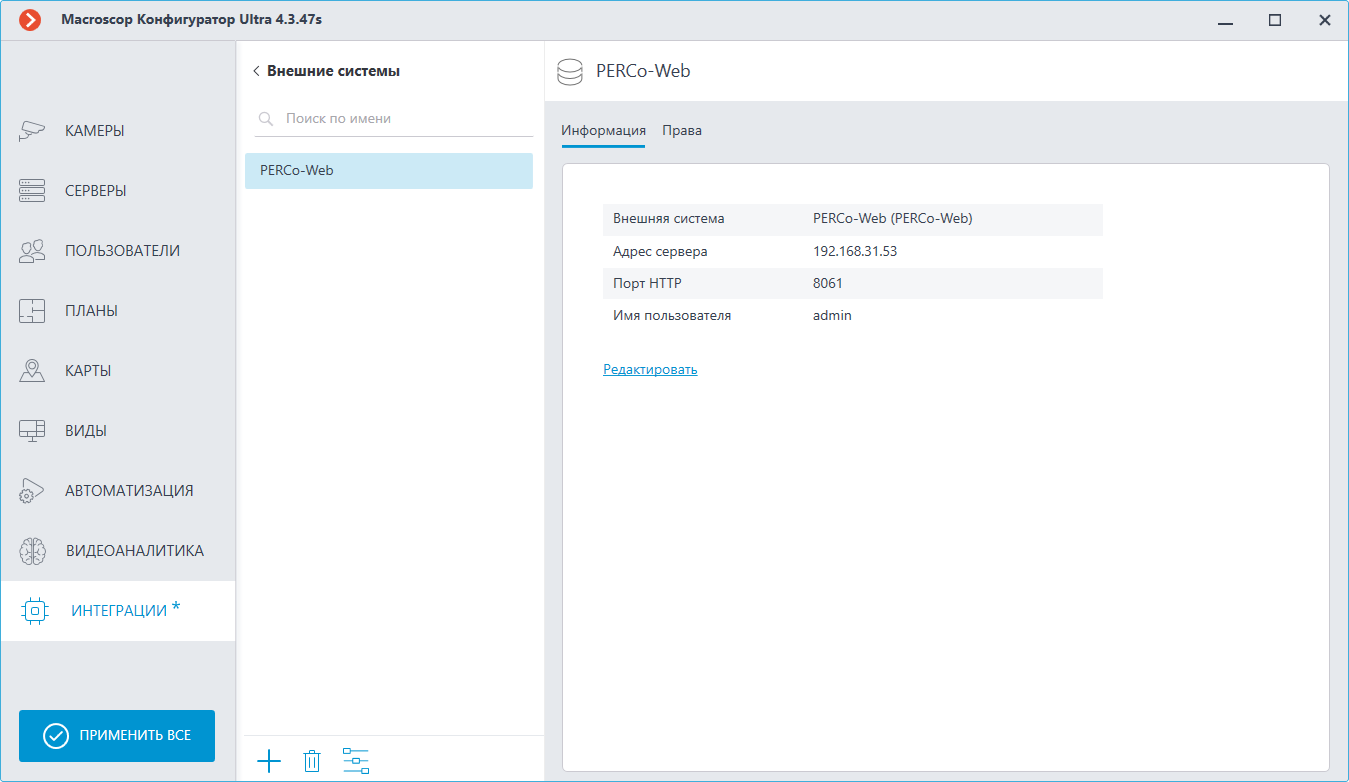
Удаление внешней системы🔗
При удалении внешней системы из списка на экран будет выведено предупреждение со списком устройств удаляемой системы.
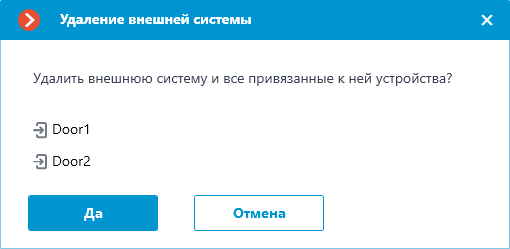
Раздел Все объекты🔗
В разделе Все объекты отображается дерево устройств, доступных для размещения на картах и планах.
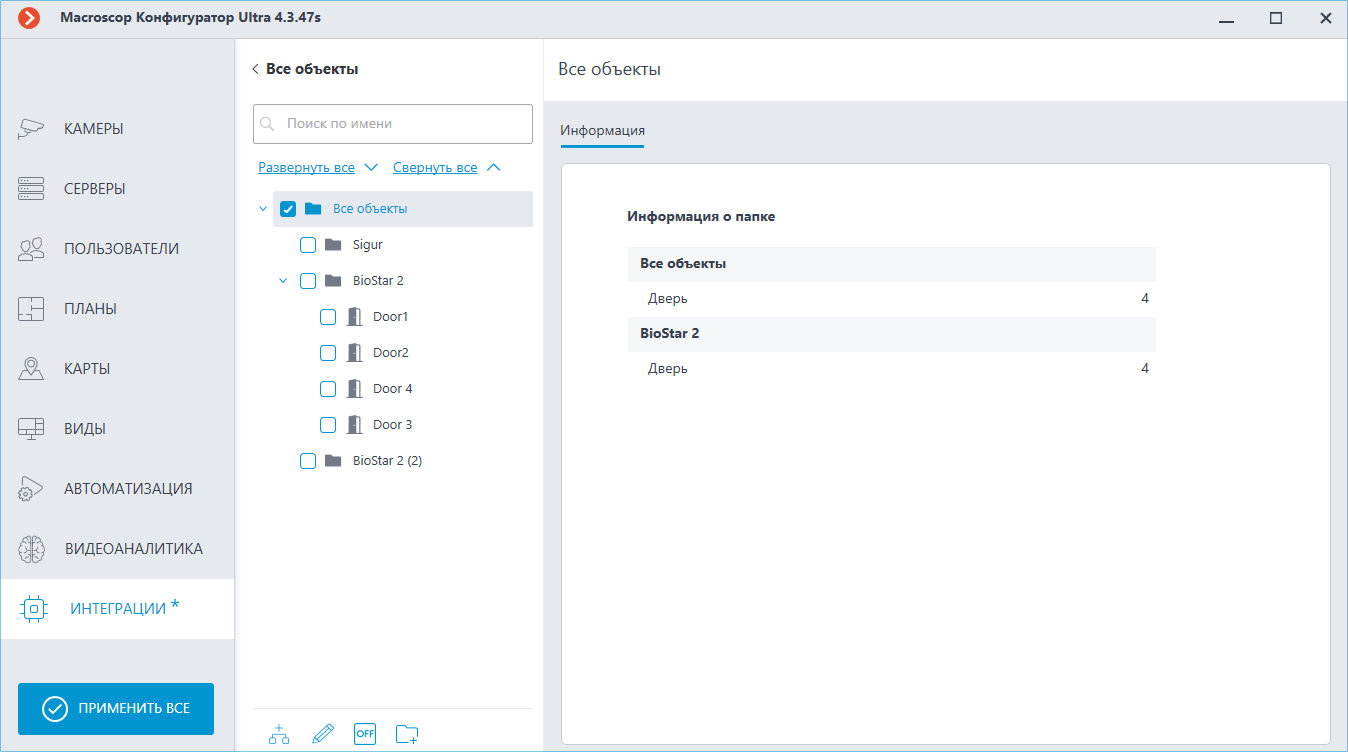
При выборе папки на вкладке Информация отображается информация о содержимом папки.
Также для добавленных папок доступны следующие команды:
 Добавить устройства. Открывает мастер настроек подключения к внешней системе.
Добавить устройства. Открывает мастер настроек подключения к внешней системе. Изменить настройки группы объектов. Открывает групповые настройки, которые будут применены ко всем вложенным в папку объектам.
Изменить настройки группы объектов. Открывает групповые настройки, которые будут применены ко всем вложенным в папку объектам. Выключить. Позволяет выключить все вложенные в папку объекты.
Выключить. Позволяет выключить все вложенные в папку объекты. Включить. Позволяет включить все вложенные в папку объекты.
Включить. Позволяет включить все вложенные в папку объекты. Добавить папку
Добавить папку Переименовать
Переименовать Копировать. Позволяет скопировать папку вместе с её содержимым в буфер обмена.
Копировать. Позволяет скопировать папку вместе с её содержимым в буфер обмена. Вырезать. Позволяет вырезать папку вместе с её содержимым в буфер обмена.
Вырезать. Позволяет вырезать папку вместе с её содержимым в буфер обмена. Вставить. Позволяет вставить в указанную папку, скопированную или вырезанную папку вместе с ее содержимым, из буфера обмена.
Вставить. Позволяет вставить в указанную папку, скопированную или вырезанную папку вместе с ее содержимым, из буфера обмена. Удалить. Удаление папки и всего ее содержимого.
Удалить. Удаление папки и всего ее содержимого.
Примечание
Команды также доступны из контекстного меню.
При выборе устройства на вкладке Права отображается список групп пользователей с правами на выбранное устройство.

Право на Наблюдение определяет, будет ли устройство отображаться в приложении Macroscop Клиент.
Право на Управление позволяет вызывать поддерживаемые устройством команды из приложения Macroscop Клиент на картах и планах.
Предупреждение
При отсутствии права на Наблюдение право на Управление автоматически снимается.
Примечание
Поскольку группы Старшие администраторы обладает неограниченными правами, описанные выше права для такой группы всегда включены.
Примечание
Изменить настройки прав на устройства можно также на странице  Пользователи.
Пользователи.
Страница Пользователи🔗
На вкладке  Пользователи доступна настройка прав для работы с устройствами внешней системы. При выборе группы пользователей в правой части окна отображается вкладка Интеграции.
Пользователи доступна настройка прав для работы с устройствами внешней системы. При выборе группы пользователей в правой части окна отображается вкладка Интеграции.
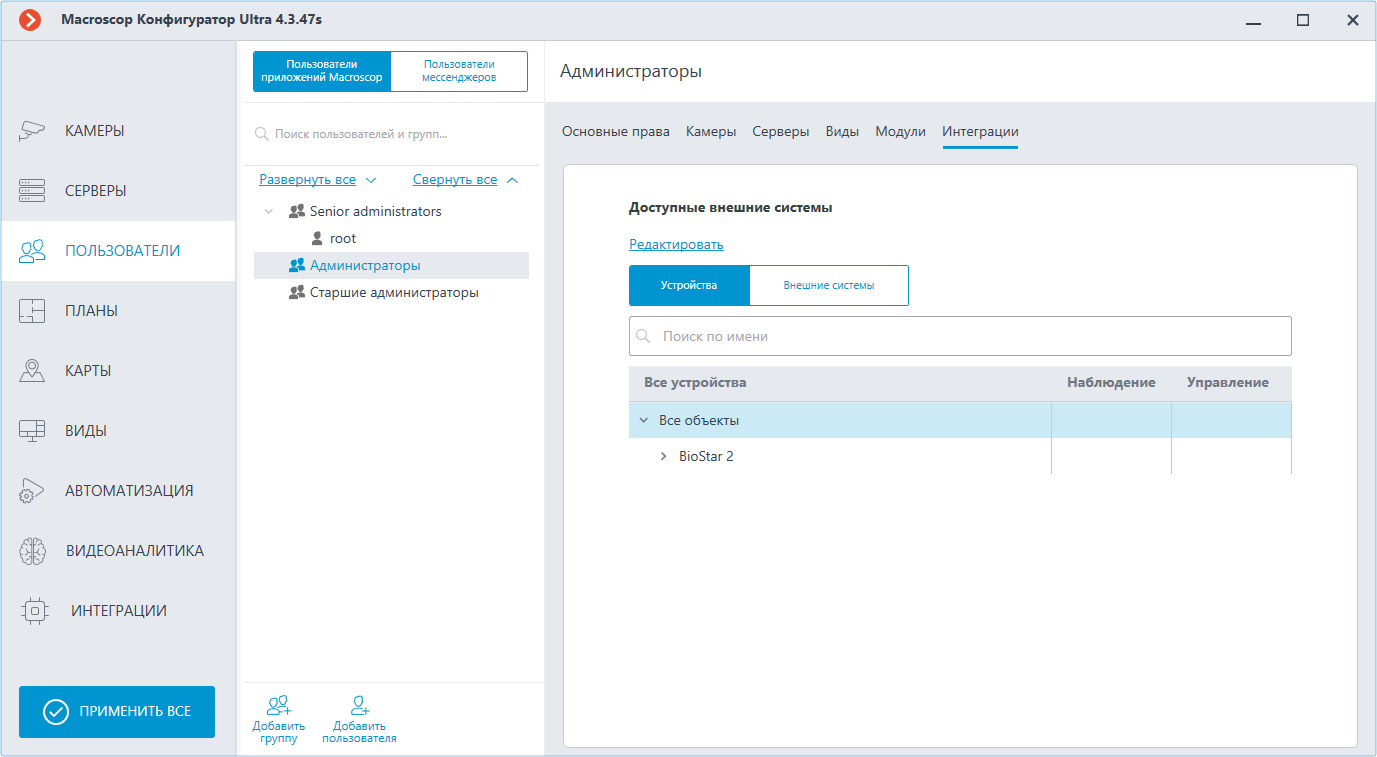
На данной вкладке отображается кнопка с переключаемыми состояниями: Устройства, Внешние системы.
При выборе состояния Устройства, отображается иерархическая структура папок и устройств с указанием права на Наблюдение и Управление для конкретного устройства.
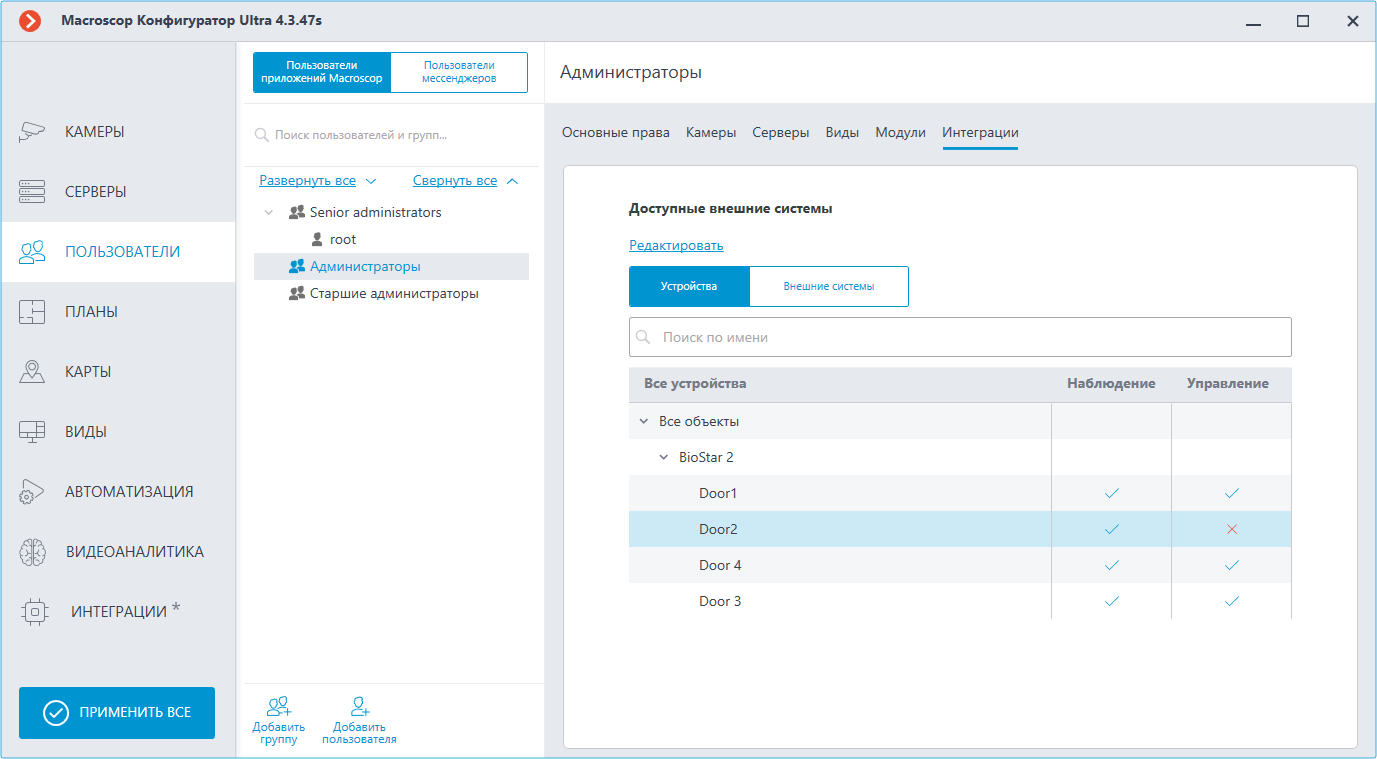
При выборе состояния Внешние системы, отображается плоский список внешних систем с правами на Конфигурирование для конкретной системы.
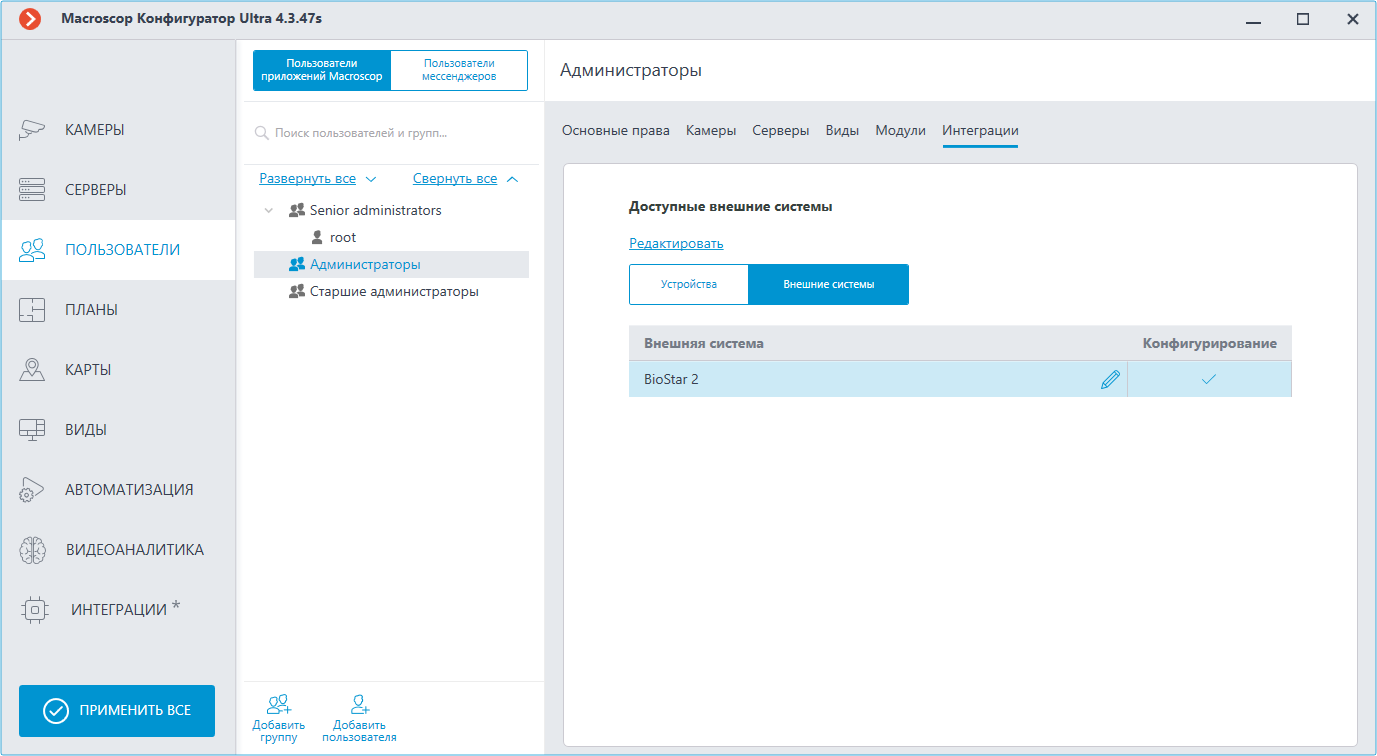
Для изменения настроек прав на конкретные устройства или системы, необходима нажать на кнопку  Редактировать.
Редактировать.
При нажатии на текстовую кнопку Редактировать, открывается окно Редактирование группы, выбранной группы пользователей.
В разделе Конфигурирование, на вкладке Внешние системы доступна настройка права на конфигурирование подключения внешней системы.
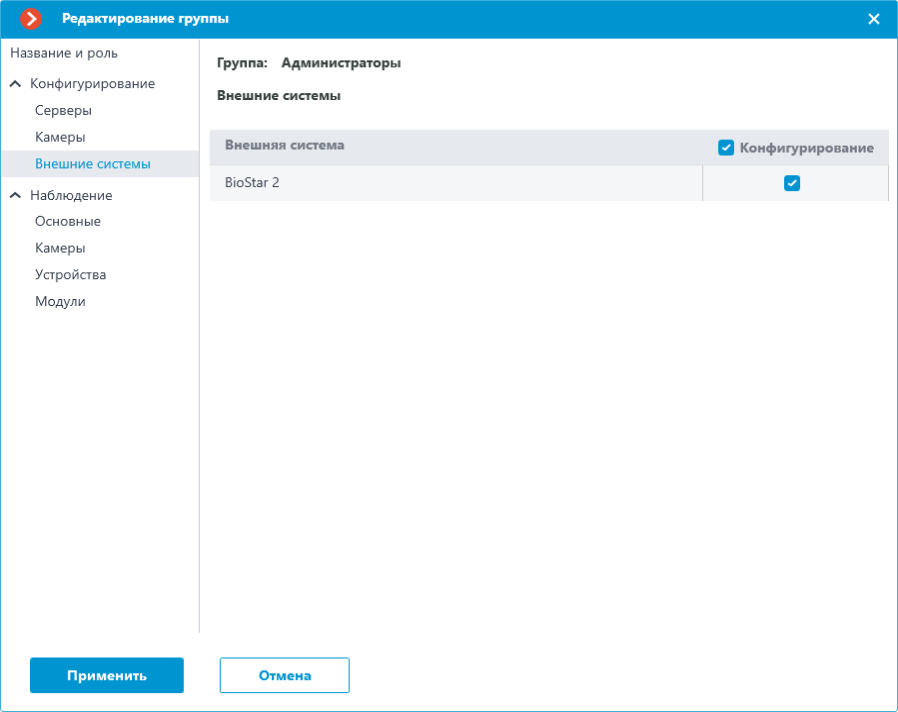
В разделе Наблюдение, на вкладке Устройства доступна настройка прав на наблюдение за устройствами и за их управлением.
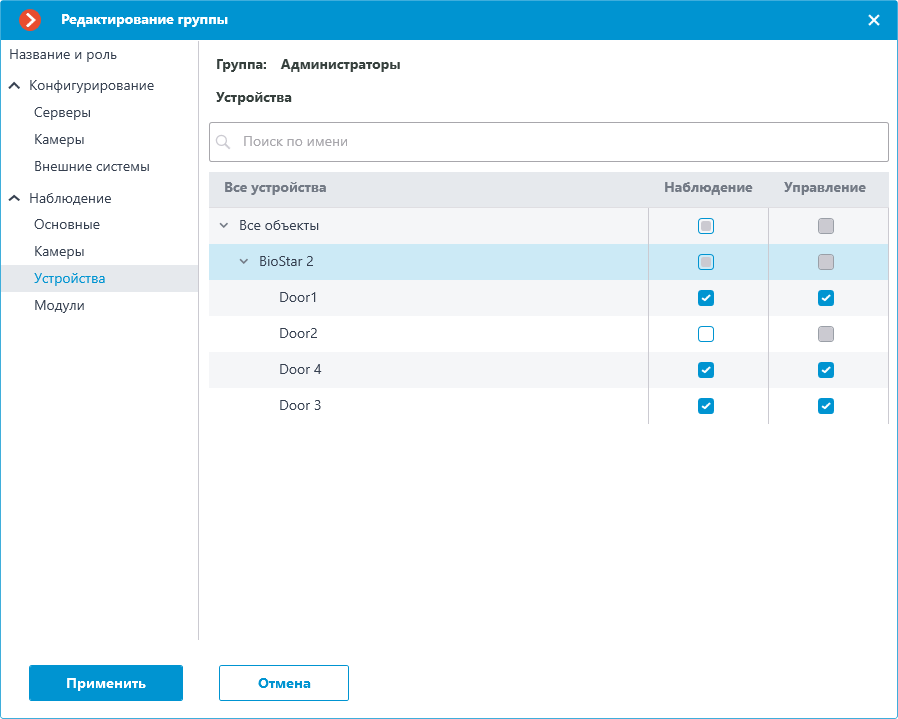
Размещение на Картах и Планах🔗
Для возможности работы с устройствами внешней системы на картах или планах Macroscop, необходимо разместить добавленные устройства на Карты и Планы.
Чтобы добавить устройства, например, на карту, необходимо в приложении Macroscop Конфигуратор перейти на вкладку  Планы, добавить план, затем выбрать раздел Размещение устройств. Здесь отображается созданная иерархическая структура добавленных в систему Macroscop устройств.
Планы, добавить план, затем выбрать раздел Размещение устройств. Здесь отображается созданная иерархическая структура добавленных в систему Macroscop устройств.
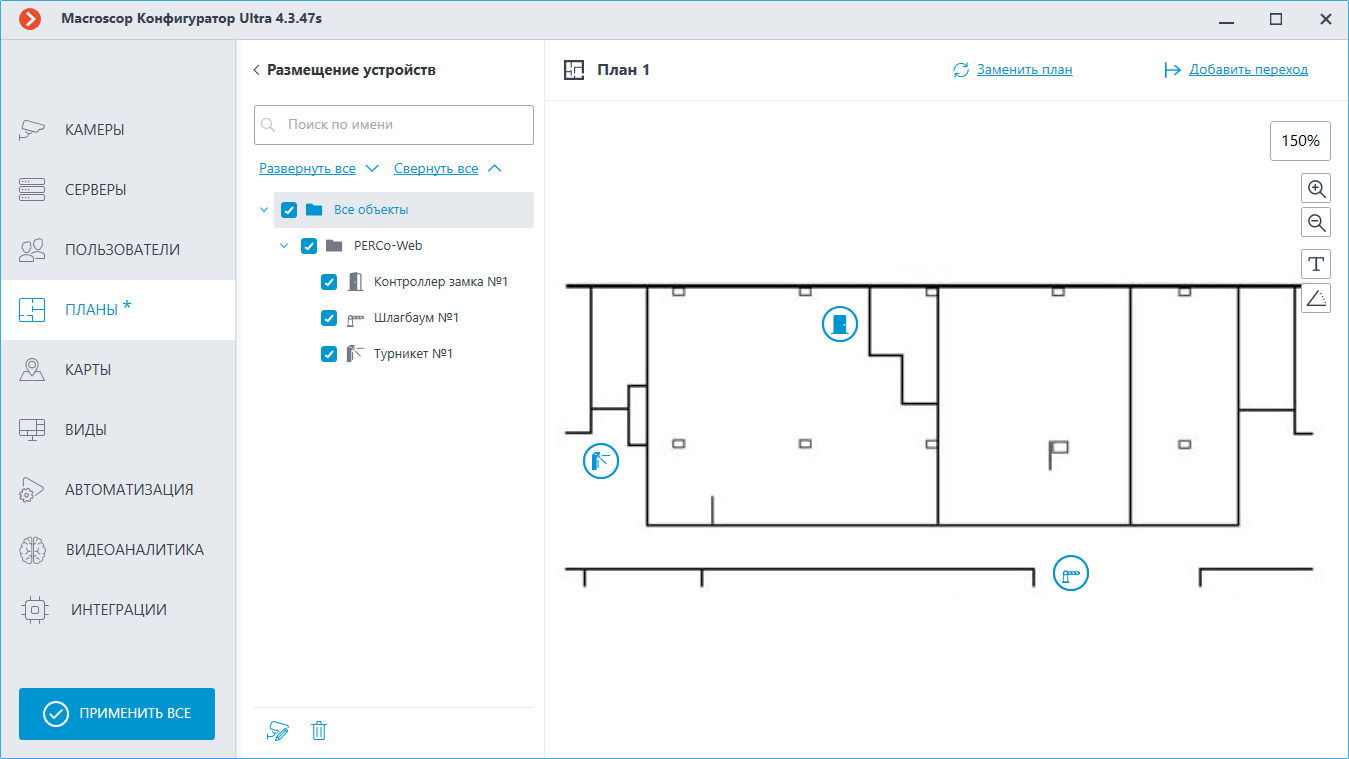
Для того чтобы разместить устройство на планах, необходимо нажать левой кнопкой мыши на устройство и перетащить его на план.
Примечание
Порядок действий при размещении устройств на Карты аналогичный.
Для маркера устройства доступны следующие команды:
Показать в дереве. Позволяет переключиться с маркера на карте или плане на дерево устройств, отображаемое в разделе Размещение устройств.
Редактировать параметры. Открывает окно с возможностью изменения цвета иконки маркера устройства.
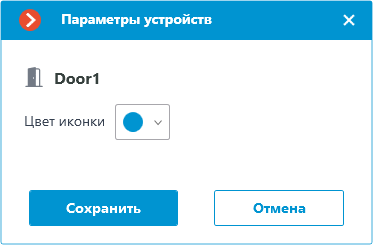
Удалить. Позволяет удалить маркер устройства с карты или плана.
После того как устройства от внешних систем были добавлены на план или карту, они становятся доступны для работы в приложении Macroscop Клиент.
Использование в Macroscop Клиент🔗
Устройства внешних систем, настроенные и добавленные на Карты или Планы в приложении Macroscop Конфигуратор, доступны для работы в приложении Macroscop Клиент в разделах Карты или Планы.
Для отображения на планах картах доступны следующие типы устройств:
 Дверь
Дверь
 Турникет
Турникет
 Шлагбаум
Шлагбаум
 Неизвестное устройство
Неизвестное устройство
Отображение состояний устройств на картах и планах:🔗
Дверь:
 Разблокировано
Разблокировано Заблокировано
Заблокировано Контроль
Контроль Открыто
Открыто На охране
На охране Тревога
Тревога
Турникет:
 Разблокировано
Разблокировано Заблокировано
Заблокировано Контроль
Контроль Тревога
Тревога
Шлагбаум:
 Разблокировано
Разблокировано Заблокировано
Заблокировано Контроль
Контроль Открыто
Открыто Тревога
Тревога
Для управления устройствами и зонами нажмите левой кнопкой мыши на маркер устройства. После этого рядом с маркером отобразятся кнопки доступных для данного устройства команд. Нажмите правой кнопкой мыши на нужную кнопку.
Команды, доступные для устройств типа Дверь:
Открыть
Запереть
Отпереть
Поднять тревогу
Сбросить тревогу
Установить режим "Контроль"
Поставить ИУ на охрану
Снять ИУ с охраны
Команды, доступные для управления остальных типов:
Открыть
Запереть
Отпереть
Поднять тревогу
Сбросить тревогу
Установить режим "Контроль"
Настройка ПО PERCo-Web🔗
Шаги по установке и настройке ПО PERCo-Web описаны в следующих документах:
ПО PERCo-Web можно установить на официальном сайте PERCo.